Android: „Berechtigung verweigert.“ – So kann man die Fehlermeldung umgehen – Der Messenger-Dienst WhatsApp, das Videoportal Youtube oder der Musikstreaming-Dienst Spotify sind in unserer Alltagswelt zum integralen Bestandteil geworden. Darüber hinaus gibt es eine Vielzahl weiterer Apps, welche man gerne mal probeweise herunterlädt. Dabei verliert man schnell den Überblick, welche Berechtigung man jeweils erteilt hat. Oftmals lädt man eine App herunter und drückt aus Gewohnheit auf „bestimmte Daten zulassen“. Natürlich benötigen einige Apps den Zugriff auf persönliche Daten, um effizient arbeiten zu können. Nichtsdestotrotz gibt es mitunter Anwendungen, welche Berechtigungen anfragen die nicht zwingend benötigt werden. Die angefragten Berechtigungen sind beispielsweise: Körpersensoren, Kamera, Kalender, Standort, Mikrofon, Telefon, SMS und Speicher. In der heutigen Zeit, lohnt es sich allein aus Datenschutzgründen die App-Berechtigungen für Anwendungen selbst zu verwalten. Bei Apps, die für Android 6.0 und höher entwickelt wurden, kann man die Berechtigungen bei der ersten Verwendung gewähren oder verweigern.
Allerdings gibt es dabei auch ein Problem. Hat eine Apps nicht genug Rechte, kann diese unter Umständen nicht korrekt funktionieren. Dann kommt die Fehlermeldung: „Berechtigung verweigert. Sie können die unter Einstellungen-Apps ändern“. In dem Fall muss man selbst aktiv werden und die Rechte manuell setzen. Wie das geht haben wir in diesem Artikel erklärt.
Inhaltsverzeichnis
App Berechtigung neu setzen
Sollte die Fehlermeldung „Berechtigung verweigert.“ kommen, deutet das in der Regel darauf hin, dass bei der Installation der App bestimmte Berechtigungen nicht gegeben wurden, die aber für den Betrieb (oder für bestimmte Funktionen) notwendig sind. Am einfachsten kann man dieses Problem lösen in dem man die App nochmal löscht und komplett neu installiert. Die kann man über Einstellungen>Apps>Daten löschen für die jeweilige App erzwingen und danach wird die App nochmal neu installiert und man kann auch die Berechtigungen nochmal neu vergeben.
Berechtigung abschalten
Wer diese Fehlermeldung bekommt, kann das System Berechtigungen komplett abschalten (was aber nicht anzuraten ist). Google schreibt dazu in den FAQ:
Die App-Berechtigungen können in der App „Einstellungen“ Ihres Geräts jederzeit geändert werden. Beachten Sie dabei jedoch, dass das Deaktivieren von Berechtigungen dazu führen kann, dass die Apps nicht mehr richtig funktionieren. Hinweis: Wenn Sie ein Google-Konto für Arbeit, Schule oder Regierung verwenden, setzt der Administrator eventuell die Device Policy App zum Verwalten bestimmter Berechtigungen ein.
Berechtigungsdetails vor der App-Installation prüfen
Es ist ratsam sich bereits vor der Installation zu informieren, welche App-Berechtigungen erteilt werden müssen. Um zu prüfen, welche Berechtigungen eine App unter Android hat, gehen Sie folgendermaßen vor:
- Öffnen Sie die Einstellungen Ihres Geräts.
- Tippen Sie auf Apps & Benachrichtigungen.
- Tippen Sie auf Alle Apps anzeigen.
- Suchen Sie die App, deren Berechtigungen Sie prüfen möchten.
- Tippen Sie auf Berechtigungen.
In der Liste der Berechtigungen werden alle Funktionen angezeigt, auf die die App zugreifen darf. Für jede Berechtigung wird angegeben, ob die App den Zugriff immer, nur während der Nutzung der App oder jedes Mal fragen darf.
App-Berechtigungen aktivieren und deaktivieren
Um die Berechtigungen von Apps unter Android zu ändern, gehen Sie folgendermaßen vor:
- Öffnen Sie die Einstellungen Ihres Geräts.
- Tippen Sie auf Apps & Benachrichtigungen.
- Tippen Sie auf Alle Apps anzeigen.
- Suchen Sie die App, deren Berechtigungen Sie ändern möchten.
- Tippen Sie auf Berechtigungen.
In der Liste der Berechtigungen werden alle Funktionen angezeigt, auf die die App zugreifen darf. Für jede Berechtigung wird angegeben, ob die App den Zugriff immer, nur während der Nutzung der App oder jedes Mal fragen darf.
Um die Berechtigung für eine App zu ändern, tippen Sie auf die Berechtigung und wählen Sie dann Zulassen oder Ablehnen.
Wenn Sie eine Berechtigung für eine App ändern, kann dies die Funktionsweise der App beeinträchtigen. Beispielsweise kann eine App, die auf Ihren Standort zugreifen muss, nicht mehr funktionieren, wenn Sie den Zugriff verweigern. Es ist wichtig, die Berechtigungen von Apps zu überprüfen, bevor Sie sie installieren. So können Sie sicherstellen, dass die App nur die Berechtigungen erhält, die sie tatsächlich benötigt.
Welche Berechtigungen kann ich ändern?
Die Berechtigungen, die Sie ändern können, hängen von der App und der Android-Version ab. In der Regel können Sie jedoch die folgenden Berechtigungen ändern:
- Standort: Die App kann Ihren Standort bestimmen.
- Kamera: Die App kann Ihre Kamera verwenden, um Fotos und Videos aufzunehmen.
- Mikrofon: Die App kann Ihr Mikrofon verwenden, um Audioaufnahmen zu machen.
- Kontaktliste: Die App kann Ihre Kontaktliste lesen und schreiben.
- SMS: Die App kann Ihre SMS-Nachrichten lesen und schreiben.
- Telefon: Die App kann Ihre Telefonanrufe tätigen und empfangen.
- Medien: Die App kann auf Ihre Mediendateien, wie Fotos, Videos und Musik, zugreifen.
- Gerätedaten: Die App kann auf Ihre Gerätedaten, wie Speicher, Bluetooth und WLAN, zugreifen.
Weitere Beiträge zum Thema Android
- Android Handbuch und Anleitung
- Android Screenshot machen
- Android Recovery Modus
- Android Backup | Android WhatsApp Backup
- Android Internet abschalten und anschalten
- Android schneller machen
- Android Sicherheit erhöhen
- Google Play Store Probleme und Fehler
Neue Artikel rund um Android
- Samsung Galaxy A34: Dezember-Sicherheitspatch wird verteilt

- Samsung: Galaxy Z Fold 5 und Flip 5 erhalten Dezember Sicherheitsupdate

- Samsung Galaxy A07: Verstärkung für die Einsteiger-Klasse [UPDATE Geekbench]

- Samsung Walles unterstützt nun auch Porsche Cayenne Electric und Macan

- Samsung Galaxy S26: RAM teuer, Qi2-Standard könnte kommen

- Samsung Galaxy Z Fold7: Dezember-Sicherheitsupdate steht bereit

Mobilfunk-Newsletter: Einmal pro Woche die neusten Informationen rund um Handy, Smartphones und Deals!
Unser kostenloser Newsletter informiert Sie regelmäßig per E-Mail über Produktneuheiten und Sonderaktionen. Ihre hier eingegebenen Daten werden lediglich zur Personalisierung des Newsletters verwendet und nicht an Dritte weitergegeben. Sie können sich jederzeit aus dem Newsletter heraus abmelden. Durch Absenden der von Ihnen eingegebenen Daten willigen Sie in die Datenverarbeitung ein und bestätigen unsere Datenschutzerklärung.
Immer die aktuellsten Nachrichten direkt im Smartphone.
Unsere Kanäle gibt es kostenlos hier:
Telegram: Appdated Telegram Channel
Facebook: Appdated Facebook Seite
Twitter: Appdated Twitter Channel





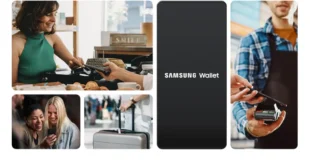


Das Thema hat leider mit der gewählten Überschrift nichts gemein. Schade, denn das hätte mich interessiert !
Darüber hinaus, warum Körpersensoren und wie kann man den Zwang der Freigabe umgehen ?
Auf meinem LG-Gerät mit Android9 kann ich in den Einstellungen – Berechtigungen der jeweiligen App Zugriff erlauben oder verweigern.
Die Körpersensoren abeiten für Digital Wellbeing und Canvasbio ASM (wird nur unter System angezeigt). Das brauche ich alles nicht und habe jeden Zugriff verweigert und versucht die Apps zu stoppen. Wellbeing ist nicht zu stoppen und Canvasbio greift auf Kontakte, Kamera und Speicher zu. UND DAS GEHT NICHT ABZUSTELLEN.
Das Übelste ist, dass ich dieses Gelumpe zwangsinstalliert kriegte mit dem letzten Update.